WordPressのテーマを切り替える際の注意事項
公開: 2021-12-07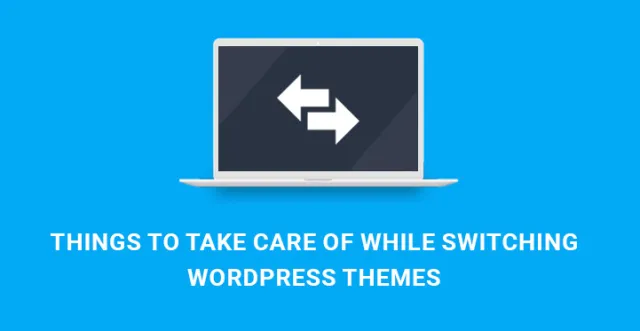
あなたの考えがこのトピックに関するものである場合は、 WordPressテーマを切り替える際に注意すべき重要なことを認識する必要があります。
現在の市場で利用可能な畏敬の念を起こさせる強力なWordPressテンプレートが豊富にあるため、現在のテーマをより優れた魅力的なものに変更したくなるかもしれません。
テンプレートを完全に新しいものに置き換えることは非常に簡単で魅力的なプロセスであり、この記事のフレームワーク内で共有するチェックリストに厳密に従う場合にのみ、必要な結果を生成することが保証されます。
すでにWPテーマの切り替えの経験がある場合、またはそれが初めての試みである場合は、従うべき特定の手順があります。 WordPressのテーマを切り替える際に注意すべき最も重要なことを見てみましょう。
1.現在のテーマの側面を書き留め、PHPスニペットを記録します。
テーマに追加したコードがあり、それを完全に忘れてしまったのかもしれません。 また、functions.phpまたはその他のファイルに特定の変更が加えられる可能性があります。 これらすべての詳細を記録して、次のテンプレートにも使用します。
あなたができるもう一つのことは、あなたの現在のテーマをテストし、それが取り組んでいる最適な負荷または速度時間を理解することです。 新しいテーマの機能と比較するために後で合理的に使用できる詳細が生成されます。
2.バックアップ

WordPressのテーマを切り替える際に注意すべき次の重要なことは、バックアップの対象となるすべてのものをバックアップすることです。テーマファイルやプラグインからデータベースまでです。 現在のテーマをバックアップすることは、別のテンプレートに移動するときに実行する安全対策の1つです。
サイトのバックアップコピーを手動で作成することも、WordPressライブラリから利用可能なバックアッププラグインの1つを取得することもできます。
また、大きな変更を加える前に、記事を読んでサイトを適切にバックアップすることをお勧めします/記事30、バックアップの取り方..)。
3. RSSの動作を確認し、RSSフィードを更新します

Google Feedburnerは、便利なトラフィック分析と広告オプションを含むWebフィード管理システムです。 今日、何千ものWordPressサイト所有者がRSSまたはリッチサイトサマリーフィードにFeedburnerを利用しています。
これらのフィードは、WebコンテンツとコメントのためにすべてのWP Webサイトによって自動的に公開され、オンラインオーディエンスがそのオンラインコンテンツの更新にアクセスできるようにします。
したがって、WPテーマを変更した後も視聴者、Web訪問者、およびサブスクライバーを維持したい場合は、RSSフィードの適切な動作を確保することが最も重要です。
この関係では、Webサイトに2つのRSSフィードを別々に配置することは避け、フィードがFeedBurnerを指していることを確認する必要があります。 これにより、以前に/ feed / URLを使用してサブスクライブしていたWPサイトまたはブログのサブスクライバーが大量に失われる可能性があります。
4.メンテナンスモード

メンテナンスモードは、特定のプロセスをWeb訪問者から隠し、サイトが壊れている、または機能していないと表示されないようにするためのカーテンになります。

WordPressテーマを切り替える際に注意することの1つは、WPテーマを切り替えようとしているときに、潜在的な訪問者がメンテナンスページにリダイレクトされるようにすることです。
メンテナンスモードをオンにして、その期間中にWeb訪問者が不便を感じることを心配せずに、別のWPテーマへの移行に取り組みます。
最も簡単な方法は、メンテナンスモードのプラグインを使用して、ユーザーを一時的なメンテナンスページにリダイレクトすることです。これにより、サイトがメンテナンスのためにダウンしていることが通知されます。
実用的なプラグインのいくつかは、WPメンテナンスモードです:https://wordpress.org/plugins/wp-maintenance-mode/、近日公開ページおよびSeedProdによるメンテナンスモードhttps://wordpress.org/plugins/coming-soon/、メンテナンスモードhttps://wordpress.org/plugins/lj-maintenance-mode/など。これらは、近日公開予定のメンテナンスページやメンテナンスページをサイトにすばやく簡単に追加したり、視聴者に表示する方法をカスタマイズしたりするのに便利なツールです。背景色、スタイルなど/。
5.サイトの全体的なパフォーマンスとプラグインについていくつかのテストを実行します
WordPressのテーマを切り替えるときに注意すべき次の主なことは、新しくアクティブ化されたテンプレートとプラグインの機能をテストすることです。
新しいテーマをインストールして適切にアクティブ化したら、それが意図したとおりに機能しているか、必要に応じて機能しているかを理解する必要があります。
したがって、その機能をテストすると、追加されたすべてのプラグインと拡張機能、メニュー、サイドバー、検索、404ページ、リンクなどが、新しいテーマを一般に公開する前に実行できる最も賢明な方法の1つになります。
6.ブラウザ間の互換性を確認します
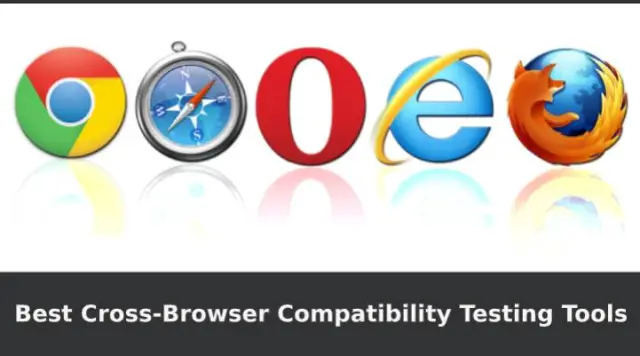
注意すべき次の側面は、サイトが複数のブラウザで正しく機能しているかどうかです。 ブラウザが異なれば、テンプレートのレンダリングも異なる場合があります。
したがって、すべての主要なブラウザで新しいテンプレートを使用して、サイトのピクセルの完璧なルックアンドフィールに注意を払う必要があります。 ブラウザコンソールでエラーをチェックし、スライダー、ドロップダウンメニュー、その他の部分が正常に機能しているかどうかを確認します。
7.検索エンジンの最適化とモバイルの互換性を確認します
今日、たくさんのWordPressテーマにSEO機能が搭載されており、サイトの検索エンジンを使いやすくしています。 また、SEOプラグインを使用してオンラインで成功するランキングを作成する代わりに、このようなビルド済みのツールに依存している場合は、新しいテーマでランキングを失う可能性があります。
このような状況では、WPマーケットプレイスで入手可能なSEOプラグインを介して、新しいテーマの新しいSEOフレンドリーな雰囲気を作成する必要があります。
確かに、人々は移動中にあなたの新しいサイトをチェックしようとしています。 したがって、サイトが外出中のWeb訪問者や閲覧者向けに最適化されていることを知っておくことも重要です。
したがって、さまざまなポータブルデバイスやモバイルでテストを実行して、サイトの応答性が十分であることを確認することは非常に合理的です。
8.Webサイトの訪問者に変更について知らせます
サイトに加えた変更はWeb閲覧者には明らかですが、ブログ投稿を作成するか、サイトの新しい外観と機能の特徴についてニュースレターを送信することをお勧めします。
